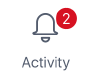Utforska aktivitetsfeeden i Microsoft Teams
Grunderna i aktivitetsfeed
Aktivitetsfeeden är en sammanfattning av allt som har hänt i Teams, från chatt och kanal @mentions till mötesinbjudningar och avbokningar.
-
Välj Aktivitet
-
Välj Fler filter
-
Välj knappen Oläst om du bara vill visa olästa meddelanden och objekt.
-
Välj Fler alternativ
När en röd cirkel visas bredvid Aktivitet
Symboler för aktivitetsfeed
Vi har kopplat unika symboler till olika typer av meddelanden i din feed. På så sätt kan du titta igenom din feed och prioritera baserat på följande:
|
|
@mentions specifikt av dig. |
|
|
@team omnämnanden för team du är med i. |
|
|
@channel omnämnanden i team som du är med i. |
|
|
Svarar på dina inlägg. |
|
|
Inlägg som du gillade. |
|
|
Du har lagts till i ett team. |
|
|
Du blev teamägare. |
|
|
Populära inlägg. |
|
|
Föreslagna inlägg. |
|
|
Mötesbjudan eller uppdatering. |
|
|
Vidarebefordra ett möte |
Grunderna i aktivitetsfeed
Välj Aktivitet
Du kan också välja Filtrera
I det övre högra hörnet väljer du Fler alternativ
Du kommer åt aviseringsinställningarna genom att välja din profilbild längst upp till vänster och sedan välja Meddelanden.
När en röd cirkel visas bredvid Aktivitet
Symboler för aktivitetsfeed
Vi har kopplat unika symboler till olika typer av meddelanden i din feed. På så sätt kan du titta igenom din feed och prioritera baserat på följande:
|
|
@mentions specifikt av dig. |
|
|
|
@team omnämnanden för team du är med i. |
|
|
|
@channel omnämnanden i team som du är med i. |
|
|
|
Svarar på dina inlägg. |
|
|
|
Inlägg som du gillade. |
|
|
|
Du har lagts till i ett team. |
|
|
|
Du blev teamägare. |
|
|
|
Populära inlägg. |
|
|
|
Föreslagna inlägg. |